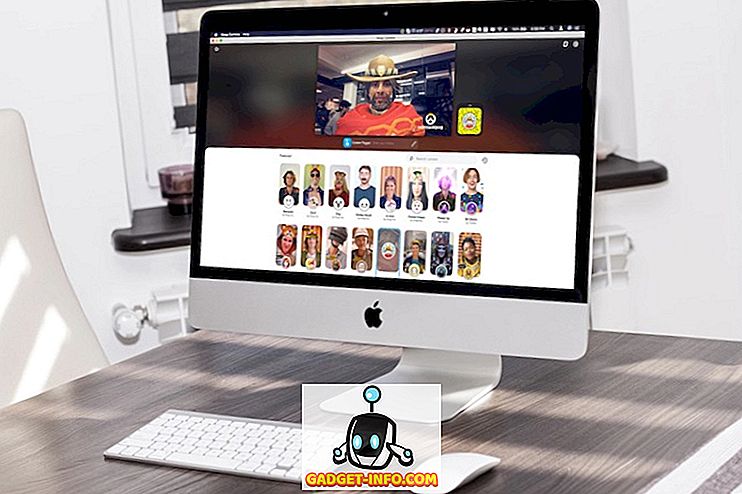เราทุกคนมีคอมพิวเตอร์ของเราตั้งค่าตามความต้องการส่วนบุคคลของเรา ซึ่งรวมถึงสิ่งต่าง ๆ เช่นการตั้งค่าระบบตำแหน่งการบันทึกเริ่มต้นสำหรับไฟล์ชุดของโปรแกรม / แอพพลิเคชั่นที่ติดตั้งและแม้แต่ธีมที่กำหนดเอง ที่กล่าวว่าการกระจายลีนุกซ์เกือบทั้งหมดช่วยให้คุณสามารถพกพาสภาพแวดล้อมการทำงานแบบดิจิทัลใน USB แฟลชไดรฟ์ได้ ถ้าคุณสามารถทำสิ่งเดียวกันกับ Windows 10 และเรียกใช้บนคอมพิวเตอร์เครื่องใดก็ได้โดยตรงจาก USB แฟลชไดรฟ์
กลับกลายเป็นว่าคุณสามารถทำได้ด้วยฟังก์ชั่น Windows To Go แต่ก่อนที่เราจะดูวิธีการเรียกใช้ Windows 10 จาก USB ต่อไปนี้เป็นบทสรุปของฮาร์ดแวร์และซอฟต์แวร์ที่จำเป็นสำหรับสิ่งเดียวกัน
ข้อกำหนดเบื้องต้นก่อนดำเนินการ:
ก่อนที่คุณจะสามารถเริ่มต้นด้วยการสร้างการติดตั้ง Windows 10 แบบพกพาบน USB แฟลชไดรฟ์สิ่งสำคัญคือข้อกำหนดพื้นฐานบางประการ (ทั้งฮาร์ดแวร์และซอฟต์แวร์) ดังรายการด้านล่าง:
- แฟลชไดรฟ์ USB 3.0 ที่มีความจุอย่างน้อย 16 GB (สูงกว่า)
- ไฟล์ ISO 10 ของ Windows (หรือแผ่นดิสก์การติดตั้ง)
- WinToUSB ยูทิลิตี้ฟรีแวร์ (เพิ่มเติมเกี่ยวกับเรื่องนี้ในส่วนถัดไป) ติดตั้งบนคอมพิวเตอร์
วิธีการติดตั้ง Windows 10 บน USB Flash Drive โดยใช้ WinToUSB
สำหรับการสร้าง Windows 10 แบบพกพาบน USB แฟลชไดรฟ์เราจะใช้ยูทิลิตี้ WinToUSB เวอร์ชั่นฟรี มันมีข้อดีมากมายเช่นความสามารถในการสร้างแฟลชไดรฟ์ Windows To Go จาก Windows รุ่นที่ไม่รองรับ ไม่เพียงเท่านั้นมันยังสามารถโคลนการติดตั้ง Windows ที่มีอยู่ของคุณเป็นพื้นที่ทำงานดิจิทัลบน USB แฟลชไดรฟ์ (มีประโยชน์เมื่อคุณไม่มีแผ่น ISO / การติดตั้ง)
นี่เป็นวิธีใช้ WinToUSB เพื่อติดตั้ง Windows 10 บน USB แฟลชไดรฟ์:
ขั้นตอนที่ 1: ติดตั้งและเรียกใช้ WinToUSB ระบุตำแหน่งของ Windows 10 ISO (หรือแผ่นดิสก์การติดตั้ง) แล้วคลิกถัดไป

ขั้นตอนที่ 2: เลือกแฟลชไดรฟ์ USB (หากเสียบไว้แล้ว) จากนั้นโปรแกรมจะฟอร์แมตไดรฟ์ ในขั้นตอนถัดไปให้เลือกแฟลชไดรฟ์เป็นทั้งระบบและพาร์ติชันสำหรับเริ่มระบบ (ไม่จำเป็นต้องมีตัวเลือกอื่น ๆ ) และกด Next เพื่อเริ่มคัดลอก Windows 10 ไปยัง USB แฟลชไดรฟ์

ขั้นตอนที่ 3: รอขณะติดตั้ง Windows 10 ไว้ในไดรฟ์ USB ไม่จำเป็นต้องบอกว่าอาจใช้เวลาสักครู่ เมื่อกระบวนการเสร็จสิ้นคุณสามารถใช้แฟลชไดรฟ์นี้เพื่อบูต (และเรียกใช้) สำเนา Windows 10 แบบพกพาที่ทำงานได้อย่างสมบูรณ์บนคอมพิวเตอร์ทุกเครื่องพร้อมด้วยแอพและโปรแกรมที่ติดตั้งไว้ล่วงหน้าทั้งหมด เยี่ยมเลยใช่ไหม
จุดสำคัญที่ควรสังเกต
- เมื่อคุณบู๊ต Windows 10 จากแฟลชไดรฟ์ USB เป็นครั้งแรกคุณจะต้องทำการตั้งค่าเล็กน้อย ซึ่งรวมถึงสิ่งต่าง ๆ เช่นการตั้งค่าข้อมูลบัญชี (เช่นชื่อผู้ใช้รหัสผ่าน) และโดยทั่วไปในการใช้งานนอกกรอบ (OOBE) ที่คุณต้องทำในกรณีที่มีการติดตั้ง Windows 10 เป็นประจำ ) อย่างไรก็ตามเมื่อกำหนดค่าแล้วการตั้งค่าทั้งหมดเหล่านี้จะถูกบันทึกไว้ในแฟลชไดรฟ์ USB และคุณไม่จำเป็นต้องกำหนดค่าอีกครั้ง

- โดยทั่วไปเมื่อใดก็ตามที่คุณใช้การติดตั้ง Windows 10 แบบพกพาบนคอมพิวเตอร์เครื่องใหม่ระบบปฏิบัติการจะค้นหาไดรเวอร์เริ่มต้นที่ดีที่สุดสำหรับฮาร์ดแวร์ที่เชื่อมต่อโดยอัตโนมัติ (เช่นจอภาพ) ดังนั้นอาจใช้เวลาสองสามนาที (และเริ่มต้นใหม่) ก่อนที่คุณจะสามารถเริ่มทำงานกับคอมพิวเตอร์ได้
ปัญหาที่เป็นไปได้
เนื่องจากเทคนิคที่เกี่ยวข้องในการใช้งานระบบปฏิบัติการที่มีขนาดใหญ่เท่ากับ Windows 10 จากไดรฟ์ USB มีปัญหาบางประการที่คุณอาจเจอ รายการเหล่านี้มีอยู่ด้านล่าง:
- ประสิทธิภาพที่ลดลง: แม้ว่าแฟลชไดรฟ์ USB จะเริ่มดีขึ้น แต่ก็ยังไม่สามารถจัดการกับ OS และดิสก์ไดรฟ์ภายในได้ ดังนั้นจึงไม่เป็นที่คาดหวังสำหรับประสิทธิภาพโดยรวมที่จะเปลี่ยนแปลงเล็กน้อยในบางครั้งโดยเฉพาะเมื่อติดตั้ง Windows 10 บนแฟลชไดรฟ์ USB 2.0 ที่ช้าลงและระหว่างการทำงานหนักของ CPU
- ปัญหาไดรเวอร์: แม้ว่า Windows 10 แบบพกพาสามารถค้นหาไดรเวอร์ที่ดีที่สุดสำหรับคอมพิวเตอร์เกือบทุกเครื่องที่ใช้งานได้โดยอัตโนมัติ แต่อาจมีบางครั้งที่ไม่พบไดรเวอร์หนึ่งตัวหรือมากกว่า ดังนั้นไม่ใช่ฮาร์ดแวร์ทั้งหมด (เช่น Audio, Wireless) อาจทำงานบนคอมพิวเตอร์เป้าหมาย
- ไม่พบพาร์ติชันดิสก์ในเครื่อง: ตามค่าเริ่มต้นของ Windows To Go เมื่อคอมพิวเตอร์บูตด้วยสำเนาพกพาของ Windows 10 จาก USB แฟลชไดรฟ์ดิสก์ไดรฟ์บนโฮสต์คอมพิวเตอร์จะไม่สามารถเข้าถึงได้
พก Windows 10 ติดตัวไปได้ทุกที่
ไม่สามารถมีความสะดวกสบายในการทำงานกับพื้นที่ทำงานส่วนบุคคล Windows 10 ของคุณเองทุกครั้ง อย่างไรก็ตามความสามารถในการใช้งาน Windows 10 ได้อย่างสมบูรณ์จากไดรฟ์ USB ทำให้คุณใกล้เคียงกับมันมาก และแม้ว่าสิ่งทั้งหมดจะไม่ได้โดยไม่มีปัญหามันทำงานได้ดีสำหรับสิ่งที่มันเป็น ใช้เวลาสักครู่เพื่อดูว่ามันทำงานอย่างไรให้คุณและแจ้งให้เราทราบความคิดเห็นของคุณในความคิดเห็นด้านล่าง